애플이 홈 기능을 이용해 거실을 장악하겠다는 꿈은 아주 오래됐다. 그 꿈은 홈공유가 시작되면서부터일 텐데 애플 포함 아직도 거실을 전적으로 장악한 기업은 없을 듯하다. IoT로 집안의 디지털 시스템과 기기, 사람이 상호작용하는데, 전적으로 이 기능을 모두 사용하는 집이 있을지 궁금하다. 요즘 티비와 핸드폰 연결은 컴퓨터와 핸드폰 연결만큼 기본이 아닌가? 노래하는 내 모습을 티비로 보는 것은 재밌는 기능이다.
애플 뮤직의 노래 따라하기 Apple Music Sing
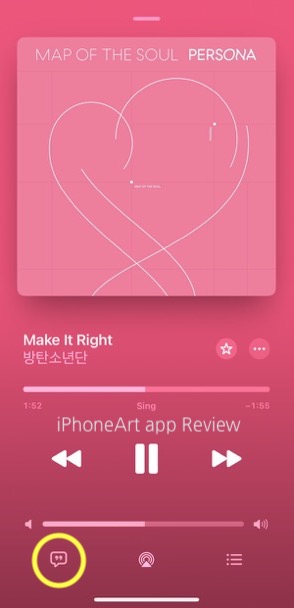
아이폰 음악에서 노래 가사를 보며, 노래 따라 하기 기능을 켜면 보컬 음량이 줄어든다. 노래를 듣다가 따옴표 표시를 누르면 앨범이 사라지고, 가사가 나온다. 가사를 지원하는 노래만 가사가 나온다.

가사와 보컬이 싱크되어 올라와서 따라 부르기 좋다. 마이크 아이콘을 켜면 시작되고, 슬라이더로 보컬 음량을 조절할 수 있다. 노래 따라 하기를 켜면 듣고 있던 노래의 돌비 애트모스는 꺼진다.
아이폰에서 따라 하다 티비로 옯기려면 에어플레이를 켜는 것도 간편한 방법이다. 애플티비는 아이폰의 리모컨으로 ON 아니면 시리한테 시킨다. 다음, 에어플레이 탭 - 티비 음악 - 지금 재생 중 탭.
애플 티비에서 아이폰 카메라를 연결하려면

애플TV에서 아이폰을 카메라로 쓰려면 먼저 아이폰 설정 - 일반 -AirPlay 및 Handoff - 연속성 카메라를 켠다. 애플TV에서 연결 신호가 오면 받을 준비.

애플 티비 홈 화면에서 비디오카메라를 열면 연속성 카메라로 아이폰을 연결할 수 있다. 사용자의 프로필을 선택하면 위의 화면이 뜨고 아이폰에서 수락하면 아이폰의 카메라 화면을 애플티비에 연결한다.

카메라를 적당한 위치에 가로로 두면 티비 화면이 활성화되고

연결된 후 아이폰에서 제어 가능. 애플티비 화면에서 센터 스테이지와 인물 모드 제공하는데 센터모드에서 자동으로 인물의 움직임을 추적해 중앙을 맞춘다. 아이폰으로 카메라 연결 해제

여러 노래를 플레해 봤지만, 비디오 지원은 안보였다. 결정적으로 애플TV3세대부터 지원되는 기능인데 2세대를 사용 중이다. 2세대에서는 노래 따라하기와 연속성 티비로 내모습을 볼수 있지만 두 기능이 합쳐지진 않는다. 아쉽다. 그래도 Apple Music Sing으로 노래방 기능으로서의 기본은 즐길수 있다. 보컬을 조절할수 있다는 점과 가사와 보컬의 싱크가 잘 맞는것이 작은 장점이다. 가사와 화면 효과를 함께 쓰면 더 재밌겠지만. 연속성 카메라를 쓸때 센터스테이지 기능은 사람이 움직여도 프레임 안에 들어오게 해준다. 작은 기능이지만 효과는 좋다.

노래방 기능은 화면 특수 효과도 지원한다. 가사와 함께 노래하는 모습의 백그라운드 효과까지 바꿀수 있다. 3세대부터.
애플TV에서 아이폰을 연속성 카메라로 노래방 화면 효과를 이용하려면 아래 지원 기기 참고,tvOS 17 이상이 설치된 Apple TV 4K(3세대) 필요, iPhone XR 또는 이후 모델(iPhone SE 2세대 포함)PadOS 17이 설치된 iPad(8세대 및 이후 모델), iPad mini(5세대 및 이후 모델), iPad Air(3세대 및 이후 모델), iPad Pro 11(1세대 및 이후 모델) 또는 iPad Pro 12.9(3세대 및 이후 모델) 필요

TVOS 17에서 이 연속성 카메라 기능으로 페이스 타임도 가능하다. 친구와 지인들과는 페이스타임을, 업무나 스터디 그룹과의 화상회의를 이용하려면 Zoom for homeTV, Cisco의 Webex Meetings를 내려받아 사용하면 된다. Apple TV 4K에서 모두 지원되는 기능이다.
'iOS 사용법 Tips & Tricks' 카테고리의 다른 글
| 아이폰 위치서비스 설정, 배터리와 데이터 소모를 줄이려면 (0) | 2024.02.07 |
|---|---|
| 앱스토어 앱 구매할 때 체크할 주요사항 (0) | 2024.02.04 |
| 아이폰프로15 시네마틱 동영상 편집 (0) | 2024.02.02 |
| 아이폰 인물사진 촬영 후 초점 변경 (0) | 2024.01.31 |
| 아이폰 앱 구독 취소와 환불 요청하기 (0) | 2024.01.26 |
| 아이폰 잠금 화면의 기능 선택하기 (0) | 2014.12.12 |
| 아이폰으로 온 전화와 문자 맥에서 받기 (3) | 2014.12.11 |